Trong trường hợp máy bạn bị lỗi và phải cài lại windows thì chúng ta có 2 phương án là cài lại win hoặc ghost lại win. Nhiều người thường sử dụng phương pháp đó là Ghost win vì sẽ tốn ít thời gian hơn so với cài mới windows. Tất nhiên để ghost win chúng ta cần có USB Boot. Bài viết dưới đây Trung Tâm Đào Tạo Việt Á.vn sẽ hướng dẫn các bạn tạo USB Boot bằng công cụ Hiren’s Boot chỉ với vài thao tác đơn giản. Mời các bạn cùng theo dõi.
1. Các bước chuẩn bị
Để tạo USB boot bằng Hiren’s boot trước hết chúng ta cần chuẩn bị những thứ sau:
– USB dung lượng 1GB trở lên.
– Phần mềm Hiren’s Boot (Link tải: http://www.hirensbootcd.org/files/Hirens.BootCD.15.2.zip)
– Phần mềm tạo USB Boot Grub4dos
2. Các bước tạo USB Boot bằng Hiren’s Boot
Bước 1: Các bạn cắm USB vào máy tính sau đó chúng ta sẽ tiến hành Format USB bằng cách click chuột phải vào USB và chọn Format. Trong phần File system chọn định dạng FAT32.
Bước 2: Chúng ta tiến hành tạo USB boot bằng phần mềm Grub4dos.
Bạn giải nén file grub4dos vừa tải về, sau đó kích đúp chuột vào file grub4dos để chạy công cụ Grub4dos.
Trong giao diện Grub4dos các bạn lần lượt chọn như hình bên dưới, ở bước 2 các bạn nhớ chọn đúng ổ USB nhé. Sau đó nhấp vào Cài đặt.
Khi cửa sổ bên dưới xuất hiện, nhấn Enter
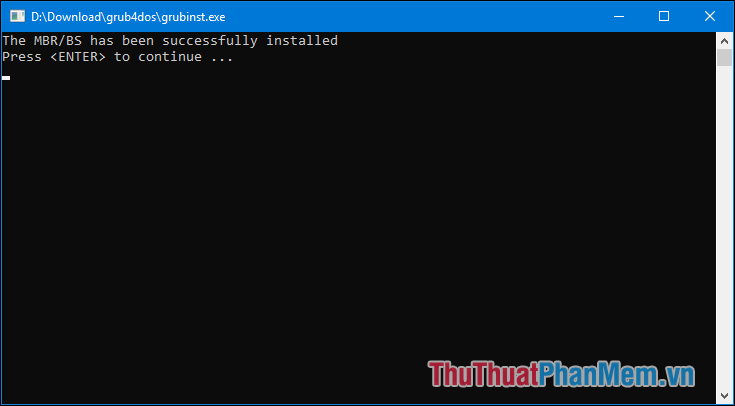
Bước 3: Quay lại thư mục grub4dos đã giải nén ở bước trên và mở thư mục Grub lên, sau đó copy 2 file grldr và menu.lst vào ổ USB.
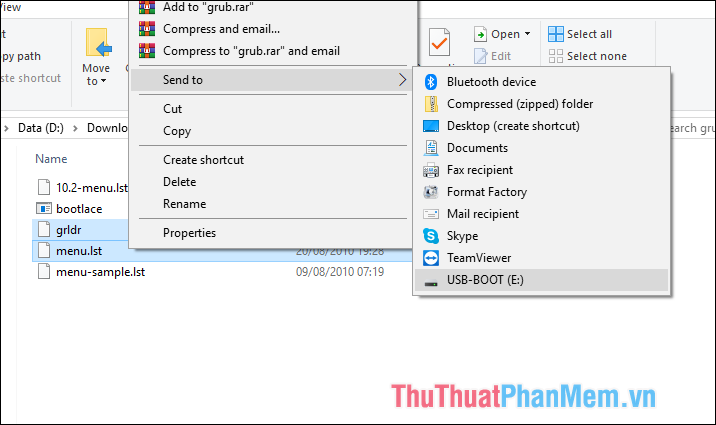
Bước 4: Bạn giải nén file Hirens.BootCD.15.2 đã tải về ở phần chuẩn bị trên. Sau khi giải nén, bên trong chứa 1 file ISO có tên là Hirens.BootCD.15.2, các bạn tiếp tục giải nén file ISO đó. Sau khi giải nén tiến hành copy toàn bộ file đã giải nén vào USB.
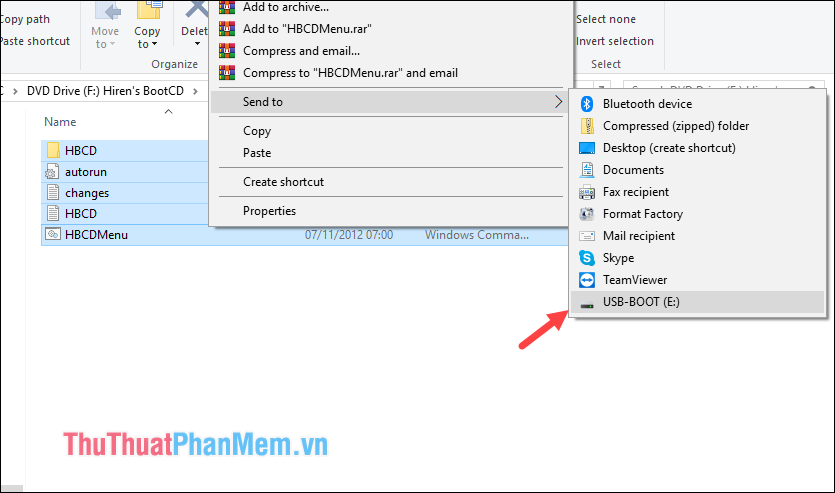
Sau khi copy xong là chúng ta đã tạo USB Hiren’s boot thành công.
Bây giờ bạn muốn kiểm tra xem USB của mình có hoạt động bình thường hay không, bạn có thể thực hiện kiểm tra ngay trên máy tính của mình hoặc một máy tính nào đó.
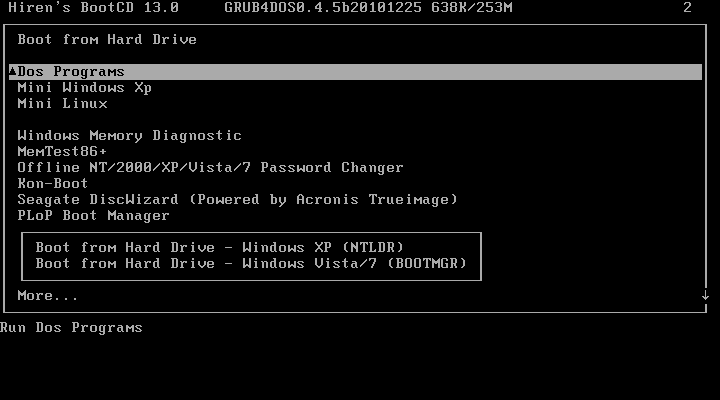
Trên đây Trung Tâm Đào Tạo Việt Á.vn đã hướng dẫn các bạn tạo USB Boot bằng Hiren’s Boot một cách đơn giản và chi tiết nhất. Sau khi thực hiện các bước trên, bạn đã có một chiếc USB Boot cho nhu cầu của mình, để bạn có thể sử dụng chúng như một đĩa Hiren’s Boot CD thực thụ mà không cần phải có ổ đĩa CD Rom.
Bạn thấy bài viết Tạo USB Boot bằng Hiren’s Boot có đáp ướng đươc vấn đề bạn tìm hiểu không?, nếu không hãy comment góp ý thêm về Tạo USB Boot bằng Hiren’s Boot bên dưới để vietabinhdinh.edu.vn có thể thay đổi & cải thiện nội dung tốt hơn cho các bạn nhé! Cám ơn bạn đã ghé thăm Website: vietabinhdinh.edu.vn
Nhớ để nguồn bài viết này: Tạo USB Boot bằng Hiren’s Boot của website vietabinhdinh.edu.vn
Chuyên mục: Kiến thức chung
Tóp 10 Tạo USB Boot bằng Hiren’s Boot
#Tạo #USB #Boot #bằng #Hirens #Boot
Video Tạo USB Boot bằng Hiren’s Boot
Hình Ảnh Tạo USB Boot bằng Hiren’s Boot
#Tạo #USB #Boot #bằng #Hirens #Boot
Tin tức Tạo USB Boot bằng Hiren’s Boot
#Tạo #USB #Boot #bằng #Hirens #Boot
Review Tạo USB Boot bằng Hiren’s Boot
#Tạo #USB #Boot #bằng #Hirens #Boot
Tham khảo Tạo USB Boot bằng Hiren’s Boot
#Tạo #USB #Boot #bằng #Hirens #Boot
Mới nhất Tạo USB Boot bằng Hiren’s Boot
#Tạo #USB #Boot #bằng #Hirens #Boot
Hướng dẫn Tạo USB Boot bằng Hiren’s Boot
#Tạo #USB #Boot #bằng #Hirens #Boot